发布时间:2023-02-27 10:38:18来源:JQDEMO.COM
美图秀秀上怎么把图片放到另一张图片上?在美图秀秀上,如果你想把一张图片放在另一张图片上,你可以使用里面的叠图功能来完成它。当然,如果不知道怎么操作,可以看看小编分享的文章说明,学习一下。
首先打开美图秀秀软件进入美图秀秀页面,点击[图片美化];

接着进入选择图片的页面,点击图片;

进入图片编辑页面,在下面的功能区域找到“贴纸”,点击;

点击“自定义”进入贴纸的功能区域;
接着进入选择图片的页面,点击一张图片;
进入调整图片的页面调整后,点击“对号”图标;
点击后将进入显示效果的页面设置,设置后点击“对号”图标;
点击对号后调整图片位置,然后点击[对号]图标即可;
以上就是小编带来的美图秀秀上怎么把图片放到另一张图片上的方法介绍,希望能帮助到大家。JQ下载站还有许多软件操作方法和测评信息,快来关注我们吧,精彩不容错过。

美图秀秀复制修补如何使用 复制修补使用方法介绍
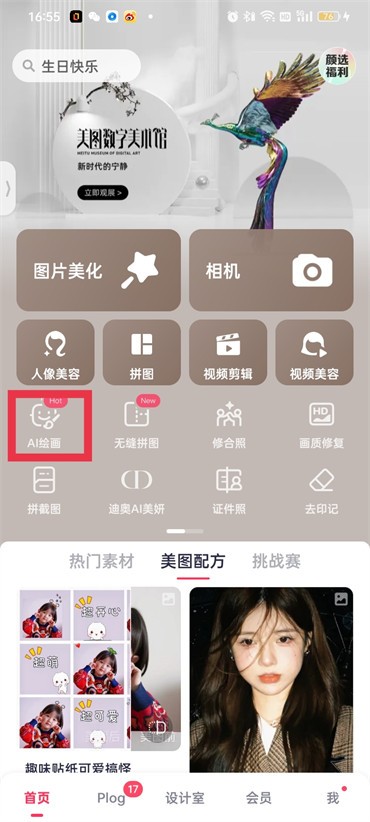
美图秀秀ai绘画如何使用 ai绘画使用技巧介绍

美图秀秀叠图怎么操作 制作叠图教程介绍

美图秀秀ai绘画在哪里 ai绘画位置介绍

美图秀秀锐化功能怎样使用 锐化功能使用方法介绍
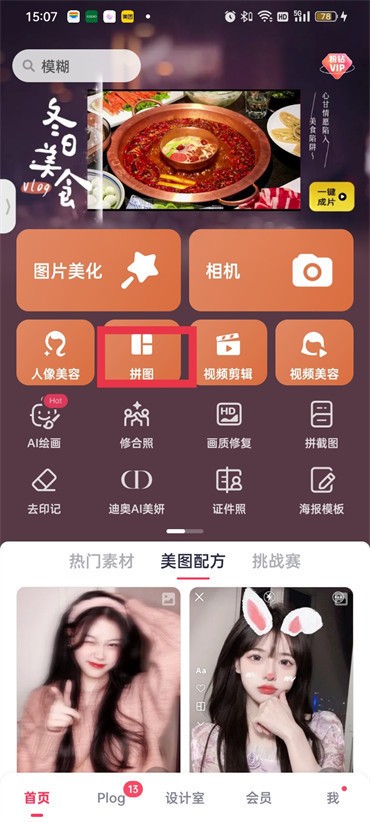
美图秀秀二维码如何制作到图片上 二维码制作到图片上方法

美图秀秀如何裁剪一寸照片 裁剪一寸照片方法介绍

美图秀秀描边怎么设置变粗 描边设置变粗方法说明

美图秀秀裁剪功能在什么地方 裁剪功能位置分享
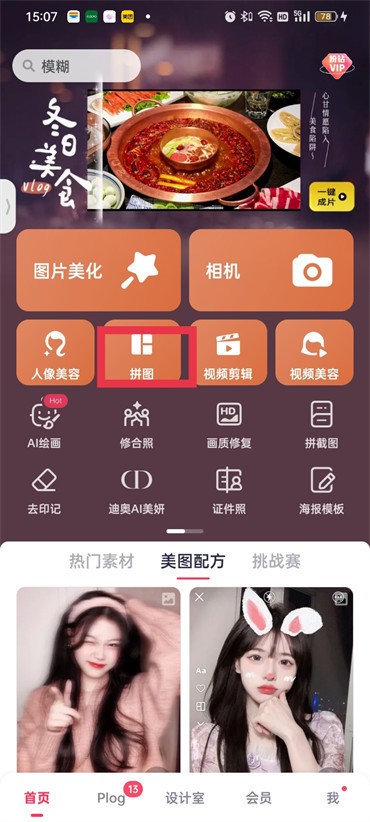
美图秀秀长图怎样拼接 长图拼接方法介绍

美图秀秀漫画特效在什么地方 漫画特效位置一览

美图秀秀磨皮在什么位置 磨皮功能位置一览
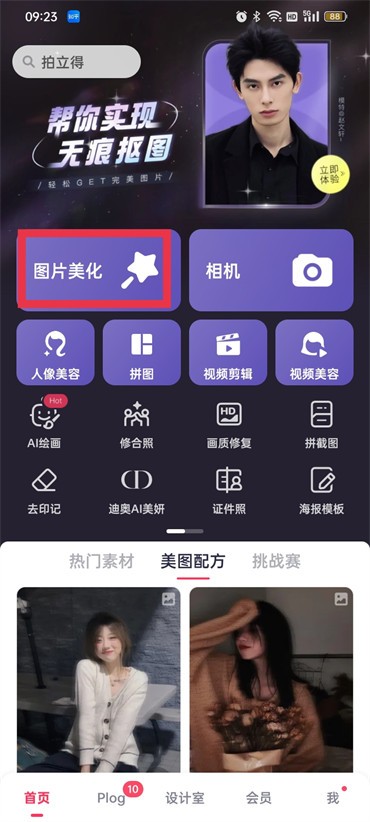
美图秀秀模糊怎么处理 模糊处理方法说明
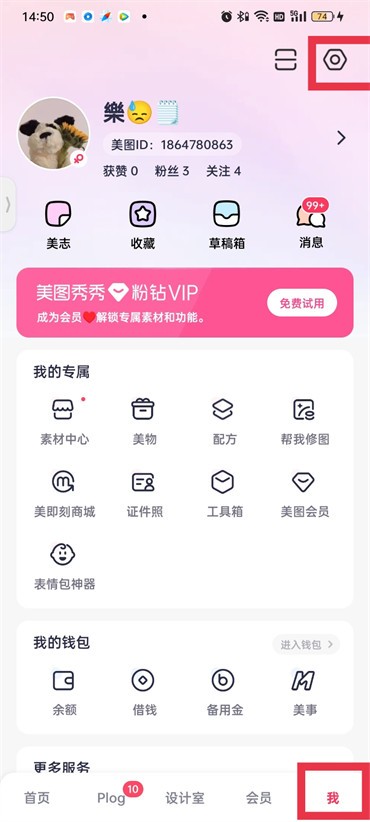
美图秀秀怎么清理内存 清理内存步骤一览

美图秀秀如何删除草稿箱 删除草稿箱方法讲解
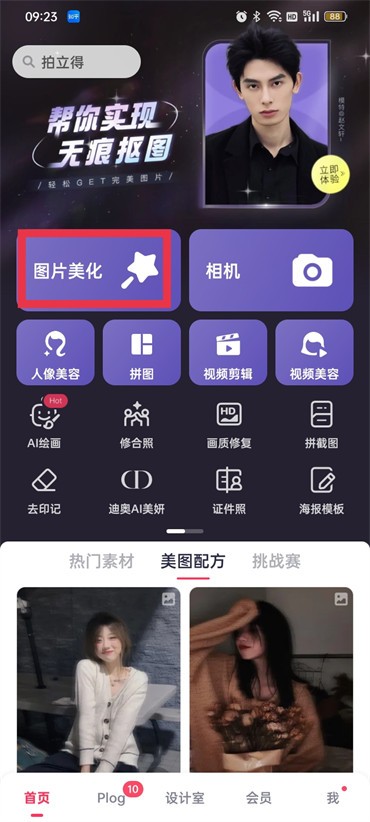
美图秀秀描边怎么使用 使用描边方法介绍

美图秀秀可以拍证件照吗 拍证件照方法讲解

美图秀秀怎么使用马赛克 使用马赛克方法分享

美图秀秀去除马赛克看原图怎么操作 去除马赛克看原图操作方法

美图秀秀vip和svip有哪些不同 vip和svip对比一览

模拟驾驶出租车
26.4M | 模拟塔防

宝宝巴士大全
75.8M | 休闲益智

火柴人突击2中文版
38.6M | 休闲益智

决战仙魔天
12.5M | 角色扮演

血战狼堡完整版
14.3M | 休闲益智

冰火之战
10M | 挂机养成

农场消除传奇
37.1M | 休闲益智

迷你我的公主做医生
275.1M | 休闲益智

传奇1.76V1.2.6
13.04MB | 挂机养成

魔天火龙单职业传奇V1.75
292MB | 挂机养成

魔与道
286.1M | 休闲益智

超变攻速传奇一秒20刀
213.21MB | 挂机养成

雄霸天下岁月狂刀
95MB | 挂机养成

神途万能登录器电脑版V1.76
90MB | 挂机养成

冰淇淋雪糕棒冰
45M | 休闲益智

仙境传奇单职业变态版V1.0
292MB | 挂机养成

2023-01-10
文件如何加密(文件如何加密码)
淘宝怎么推荐商品 推荐宝贝操作分享
chatgpt怎么生成视频 生成视频方法说明
如何显示wifi密码(如何显示WIFI密码)
苹果手机如何长截图(苹果手机如何长截图很长的)
华为手机主屏幕键怎么设置 设置主屏幕键方法说明
小米下载安全守护怎么取消 下载安全守护取消方法
总成是什么意思(手机总成是什么意思)
ps如何新建图层(ps如何新建图层导入图片)